ASRock A75M: 2. Installation
2. Installation: ASRock A75M
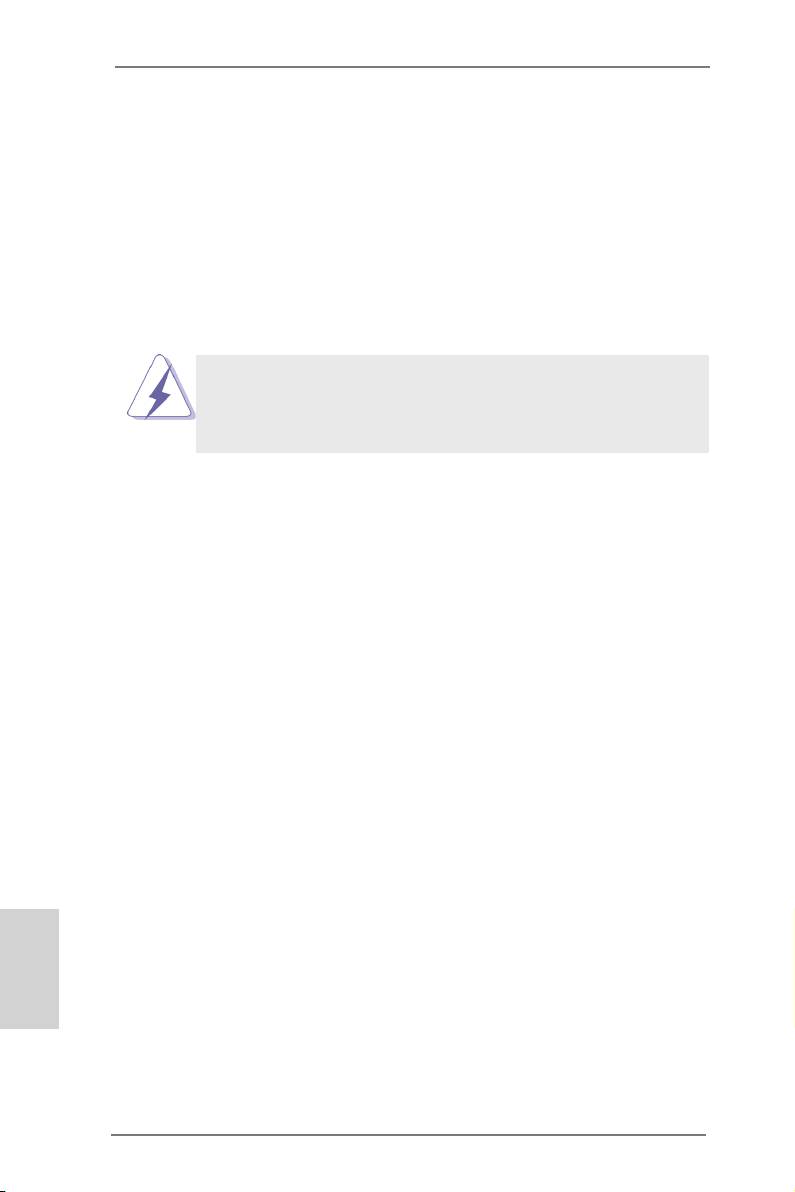
2. Installation
Il s’agit d’une carte mère à facteur de forme Micro ATX (9,6 po x 8,5 po, 24,4 cm x
21,6 cm). Avant d’installer la carte mère, étudiez la conguration de votre châssis
pour vous assurer que la carte mère s’y insère.
Précautions à observer avant l’installation
Veuillez tenir compte des précautions suivantes avant l’installation des
composants ou tout réglage de la carte mère.
Avant d’installer ou de retirer un composant, assurez-vous que l’alimentation
est mise hors tension ou que la che électrique est débranchée de l’alimentation
électrique. Dans le cas contraire, la carte mère, des périphériques et/ou des
composants risquent d’être gravement endommagés.
1. Débranchez le câble d’alimentation de la prise secteur avant
de toucher à tout composant. En ne le faisant pas, vous pou-
vez sérieusement endommager la carte mère, les périphéri-
ques et/ou les composants.
2. Pour éviter d’endommager les composants de la carte mère
du fait de l’électricité statique, ne posez JAMAIS votre carte
mère directement sur de la moquette ou sur un tapis. N’oubliez
pas d’utiliser un bracelet antistatique ou de toucher un objet
relié à la masse avant de manipuler les composants.
3. Tenez les composants par les bords et ne touchez pas les
circuits intégrés.
4. A chaque désinstallation de composant, placez-le sur un sup-
port antistatique ou dans son sachet d’origine.
5. Lorsque vous placez les vis dans les orices pour vis pour
xer la carte mère sur le châssis, ne serrez pas trop les vis !
Vous risquez sinon d’endommager la carte mère.
Français
58
ASRock A75M Motherboard
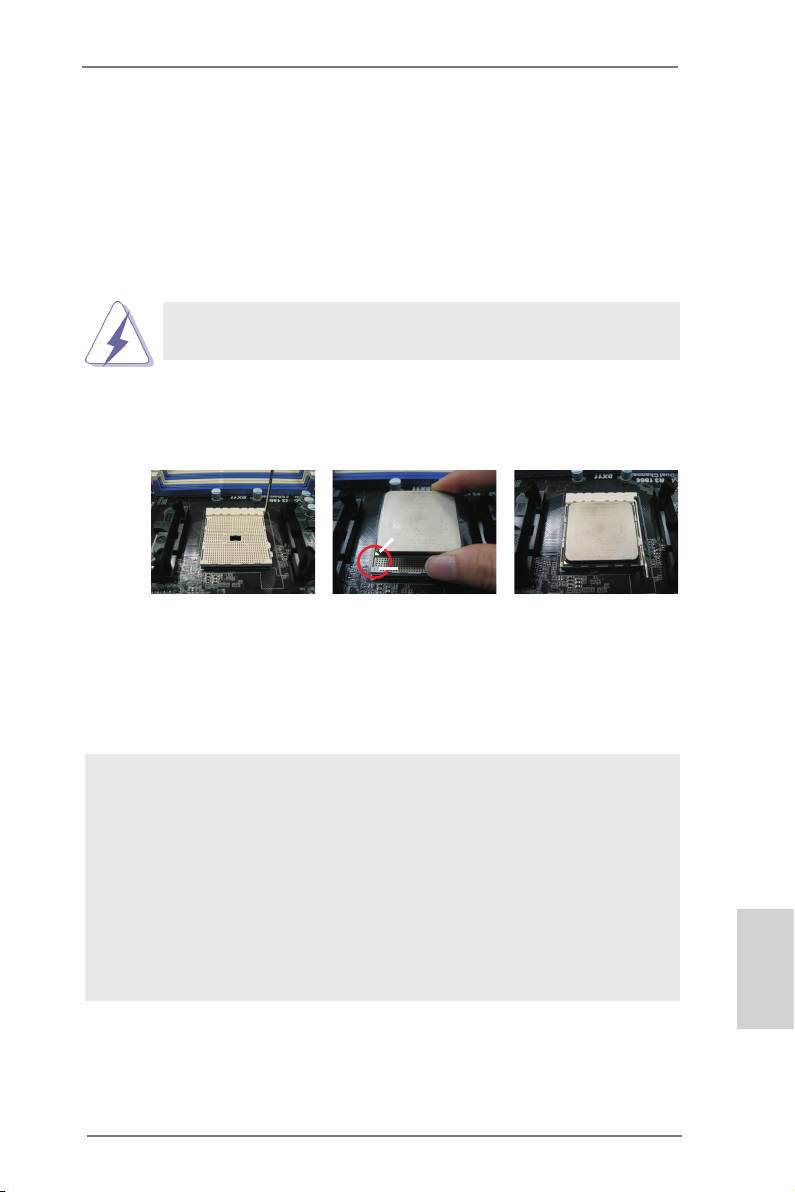
2.1 Installation du CPU
o
Etape 1. Déverrouillez le support en relevant le levier selon un angle de 90
.
Etape 2. Placer l’UC directement au-dessus de la prise pour que le coin de l’UC
avec son triangle jaune coïncide avec le petit triangle dans le coin de la
prise.
Etape 3. Insérez avec précaution le CPU dans le support jusqu’à ce qu’il soit bien
en place.
Le CPU ne peut être inséré que dans un seul sens. NE JAMAIS forcer le CPU
dans le support pour éviter de tordre ses broches.
Etape 4. Quand le CPU est en place, appuyez fermement dessus tout en abaissant
le levier du support pour bloquer le CPU. Le verrouillage du levier dans
son encoche latérale est annoncé par un clic.
Levier 90° Haut
Triangle doré du processeur
Petit triangle du
côté de la prise
ETAPE 1 :
ETAPE 2 / ETAPE 3 :
ETAPE 4 :
Levez le levier de prise
Mettez le triangle doré du
Appuyez et verrouillez
processeur sur le petit
le levier de la prise
triangle du côté de la prise
2.2 Installation du ventilateur et du dissipateur
Une fois que vous avez installé le CPU dans cette carte mère, il faut
installer un dissipateur plus grand et un ventilateur de refroidissement
pour dissiper la chaleur. Vous devez également asperger de la pâte
thermique entre le CPU et le dissipateur pour améliorer la dissipation
de chaleur. Assurez-vous que le CPU et le dissipateur sont fermement
xés et en bon contact l’un avec l’autre. Ensuite, connectez le ventilateur
du CPU à la prise du VENTILATEUR DU CPU (CPU_FAN1, reportez-
vous en page 2, No. 5). Pour une bonne installation, veuillez vous référer
aux manuels d’instruction sur le ventilateur du CPU et le dissipateur.
Français
59
ASRock A75M Motherboard
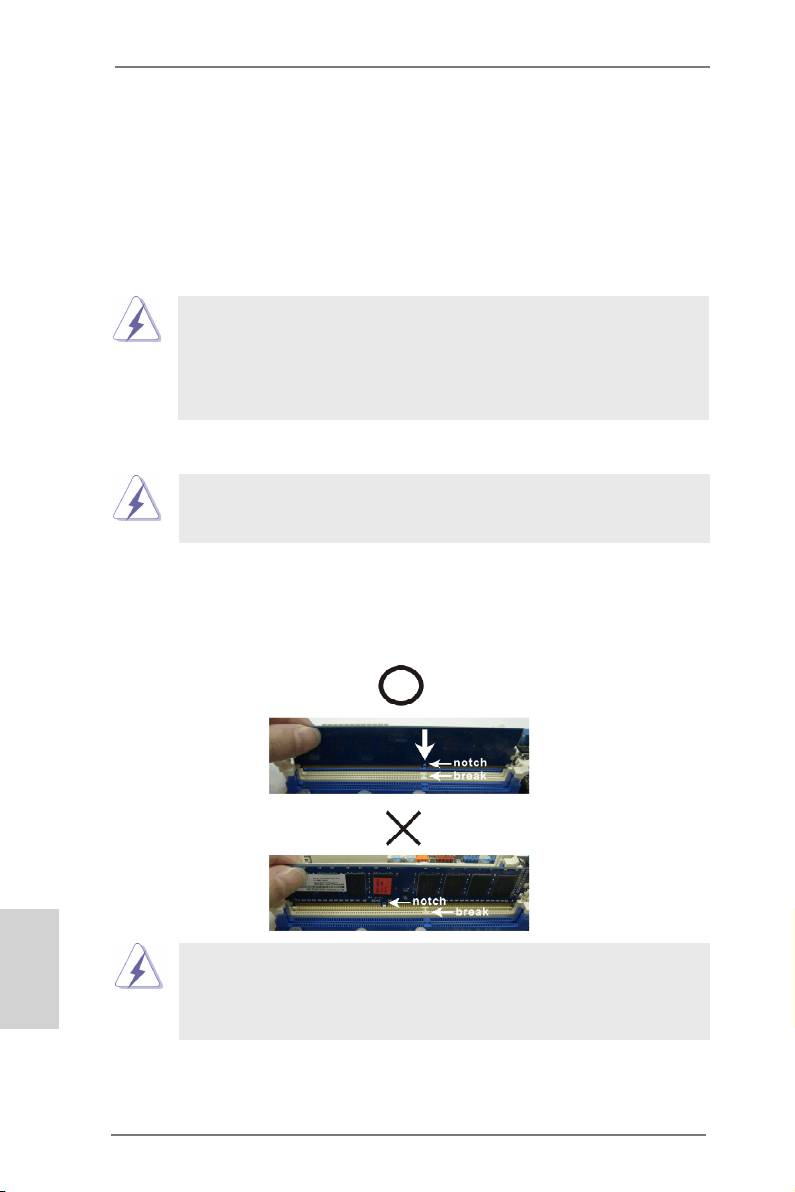
2.3 Installation des modules m émoire [DIMM]
La carte mère A75M possède deux emplacements DIMM DDR3 (Double Débit de
données 3) 240 broches, et prend en charge la technologie Dual Channel Memory.
Pour la conguration Double canal, vous devez toujours installer deux modules de
mémoire identiques (mêmes marque, vitesse, dimensions et type de chip) dans
les emplacements DDR3 DIMM pour activer la technologie Dual Channel Memory.
Sinon, le système fonctionnera en mode Canal unique.
1. Il n’est pas permis d’installer de la DDR ou DDR2 sur le slot DDR3;
la carte mère et les DIMM pourraient être endommagés.
2. Si vous installez uniquement un module de mémoire ou deux
modules de mémoire non identiques, le système ne sera pas
en mesure d’activer la technologie Dual Channel Memory.
Installation d’un module DIMM
Ayez bien le soin de débrancher l’alimentation avant d’ajouter ou de
retirer des modules DIMM ou les composants du système.
Etape 1. Déverrouillez un connecteur DIMM en poussant les taquets de maintien
vers l’extérieur.
Etape 2. Alignez le module DIMM sur son emplacement en faisant correspondre
les encoches du module DIMM aux trous du connecteur.
Français
Le module DIMM s’insère uniquement dans un seul sens. Si vous
forcez le module DIMM dans son emplacement avec une mauvaise
orientation cela provoquera des dommages irrémédiables à la carte
mère et au module DIMM.
Etape 3. Insérez fermement le module DIMM dans son emplacement jusqu’à
ce que les clips de maintien situés aux deux extrémités se ferment
complètement et que le module DIMM soit inséré correctement.
60
ASRock A75M Motherboard
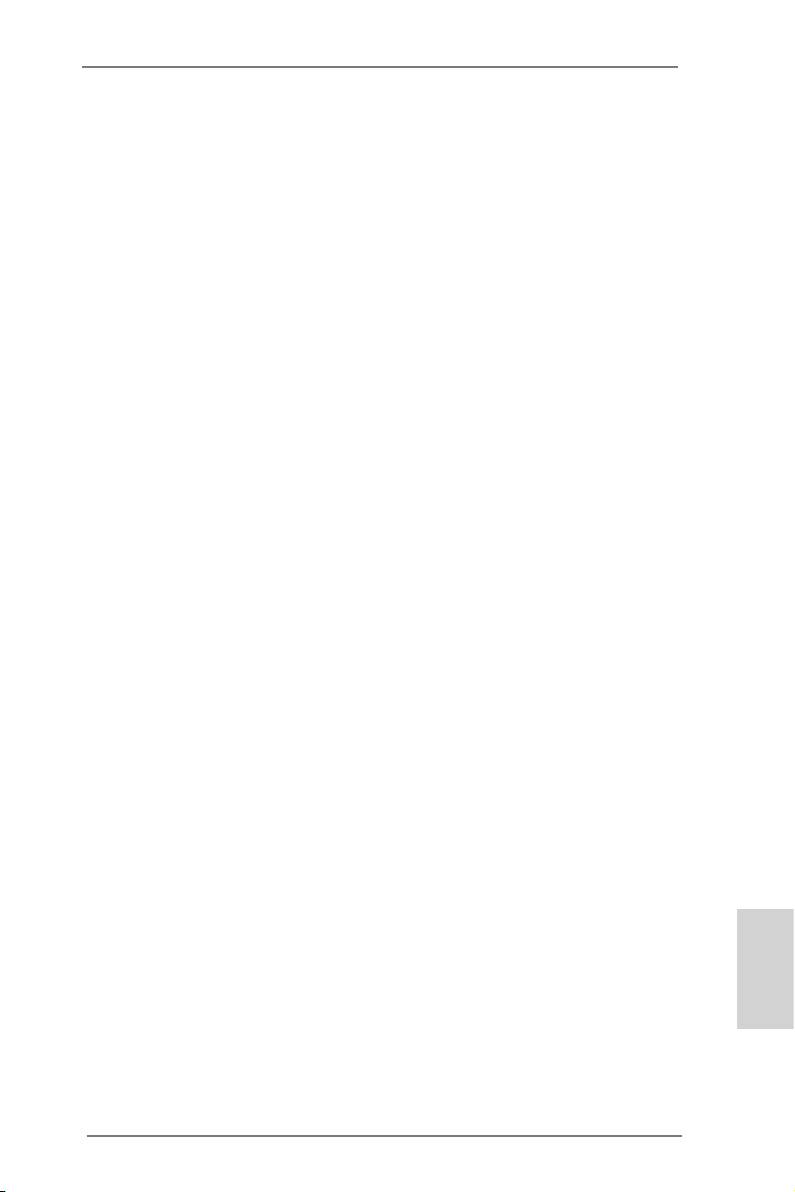
2.4 Slot d’extension (Slots PCI et Slots PCI Express)
Il y a 2 ports PCI et 2 ports PCI Express sur la carte mère A75M.
Slots PCI: Les slots PCI sont utilisés pour installer des cartes d’extension dotées
d’une interface PCI 32 bits.
Slots PCIE:
Le PCIE1 (slot PCIE x1; blanc) sert aux cartes PCI Express avec les
cartes de largeur x1 voie, comme la carte Gigabit LAN, la carte SATA2.
Le PCIE2 (slot PCIE x16; bleu) sert aux cartes graphiques PCI Express
de largeur x16 voies.
Installation d’une carte d’extension
Etape 1. Avant d’installer les cartes d’extension, veuillez vous assurer de bien
avoir coupé l’alimentation ou d’avoir débranché le cordon d’alimentation.
Veuillez lire la documentation des cartes d’extension et effectuer les
réglages matériels nécessaires pour les cartes avant de débuter
l’installation.
Etape 2. Retirez l’équerre correspondant au connecteur que vous voulez utiliser.
Gardez la vis pour un usage ultérieur.
Etape 3. Alignez la carte sur le connecteur et appuyez fermement jusqu’à l’insertion
complète de la carte dans son emplacement.
Etape 4. Fixez la carte sur le châssis à l’aide d’une vis.
2.5 Guide d’utilisation de AMD Dual Graphics
Cette carte mère prend en charge la fonctionnalité AMD Dual Graphics. AMD Dual
Graphics apporte des capacités de performances multi-GPU en permettant à un
processeur graphique intégré AMD A75 FCH (Hudson-D3) et à un processeur
graphique séparé de fonctionner simultanément, avec une sortie combinée vers
un unique écran, pour des débits d’images rapides comme l’éclair. Actuellement,
®
la technologie AMD Dual Graphics n’est prise en charge que par l’OS Windows
®
TM
7, et n’est pas disponible avec l’OS Windows
Vista
/ XP. Pour la procédure de
fonctionnement détaillée et la liste des cartes graphiques PCI Express compatibles,
veuillez vous référer à la page 16.
Français
61
ASRock A75M Motherboard
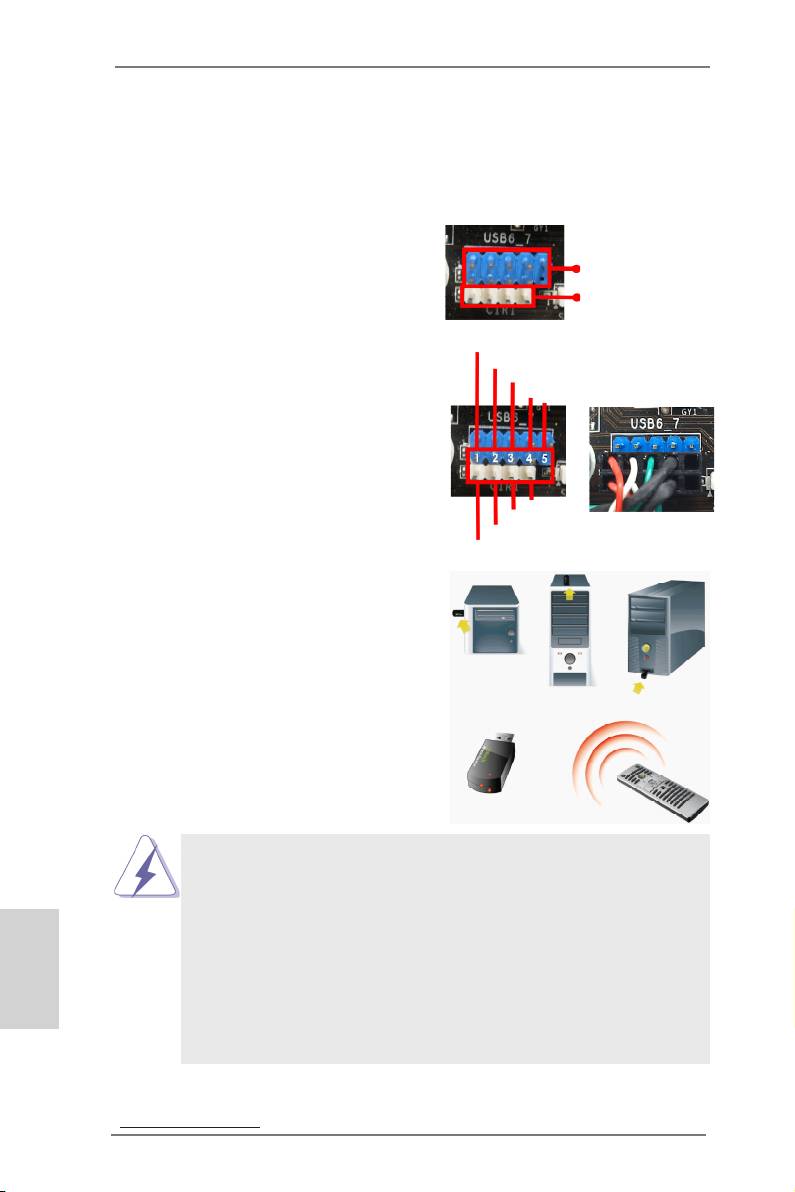
2.6 Télécommande intelligente ASRock Guide d'installation rapide
La télécommande intelligente ASRock s'utilise uniquement avec les cartes mères avec
embase CIR. Veuillez vous reporter aux procédures ci-dessous pour l'installation rapide
et l'utilisation de la télécommande intelligente.
Étape 1. Repérez l'embase CIR qui se trouve
près de l'embase USB 2.0 sur la
Embase USB 2.0
(9 broches, bleue)
carte mère ASRock.
Embase CIR
(4 broches, blanche)
USB_PWR
Étape 2. Connectez le câble USB avant sur
P-
l'embase USB 2.0 (voir ci-dessous,
P+
broches 1-5) et sur l'embase CIR.
GND
DUMMY
Vériez que les numéros des ls et
ceux des broches correspondent
bien.
GND
IRTX
IRRX
ATX+5VSB
Étape 3. Installez le récepteur multidirectionnel
CIR sur le port USB avant. Si le
récepteur multidirectionnel CIR ne
parvient pas à recevoir les signaux
infrarouges de la télécommande
MCE, veuillez l'installer sur un autre
port USB à l'avant.
3 capteurs CIR à différents angles
1. Seul un port USB à l'avant peut prendre en charge la fonction
CIR. Lorsque la fonction CIR est activée, les autres ports conser-
vent leur fonction USB.
2. Le récepteur multidirectionnel CIR ne peut être utilisé que sur un
Français
port USB à l'avant. Veuillez ne pas utiliser un port USB à l'arrière
pour le connecter sur le panneau arrière. Le récepteur multidi-
rectionnel CIR est capable de recevoir les signaux infrarouges
multidirectionnels (haut, bas et avant), et il est compatible avec la
plupart des châssis proposés sur le marché.
3. Le récepteur distant ne prend pas la fonction de branchement
à chaud en charge. Veuillez l’installer avant de démarrer le
système.
* La télécommande ASRock n'est prise en charge que par certaines cartes mères of ASRock.
Pour la liste des cartes mères prises en charge, veuillez vous reporter au site web ASRock :
http://www.asrock.com
62
ASRock A75M Motherboard
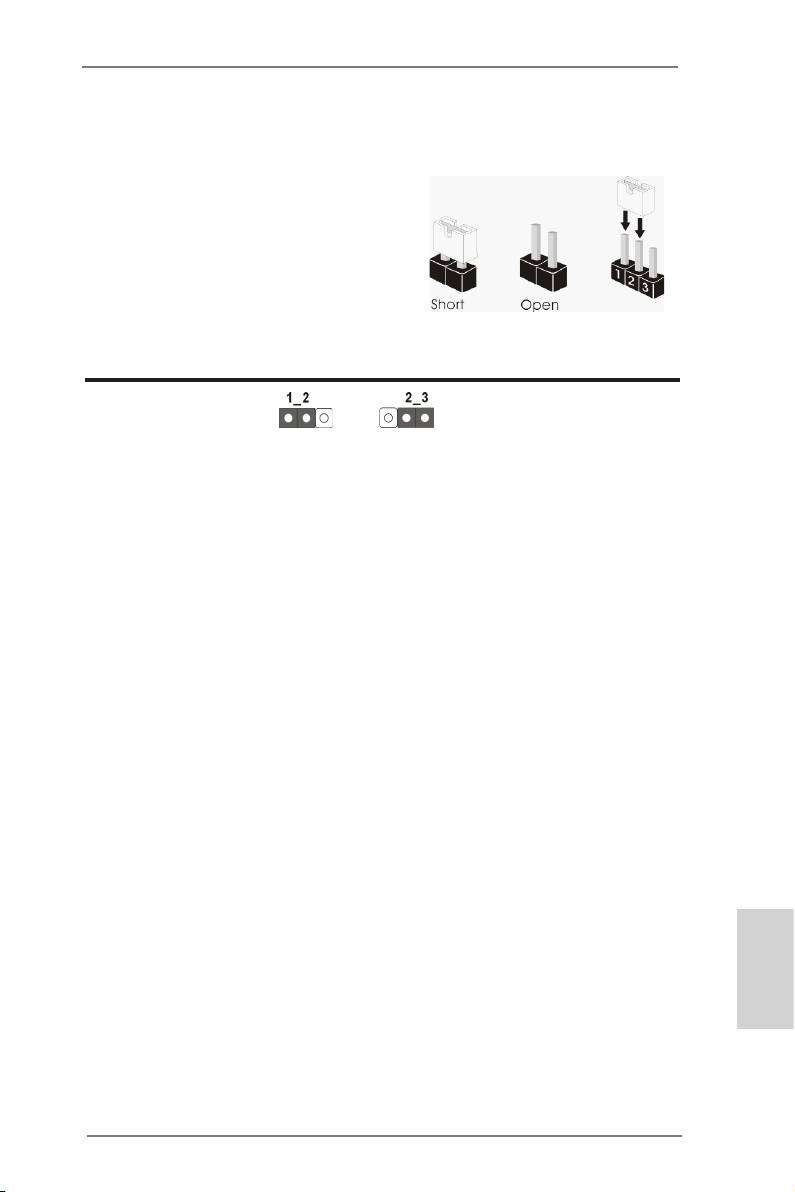
2.7 Réglage des cavaliers
L’illustration explique le réglage des cava-
liers. Quand un capuchon est placé sur les
broches, le cavalier est « FERME ». Si au-
cun capuchon ne relie les broches,le cava-
lier est « OUVERT ». L’illustration montre un
cavalier à 3 broches dont les broches 1 et 2
sont « FERMEES » quand le capuchon est
placé sur ces 2 broches.
Le cavalier Description
Effacer la CMOS
(CLRCMOS1)
(voir p.2 g. 30)
Paramètres
Effacer la
par défaut
CMOS
Remarque :
CLRCMOS1 vous permet d’effacer les données du CMOS. Pour effacer
et réinitialiser les paramètres du système à la conguration originale,
veuillez éteindre l’ordinateur et débrancher le cordon d’alimentation de
la prise de courant. Après 15 secondes, utilisez un couvercle de jumper
pour court-circuiter les broches pin2 et pin3 de CLRCMOS1 pendant
5
secondes. Veuillez cependant ne pas effacer le CMOS immédiatement
a
près avoir mis à jour le BIOS. Si vous avez besoin d’effacer le CMOS
après avoir mis à jour le BIOS, vous devez allumer en premier le
système, puis l’éteindre avant de continuer avec l’opération d’effacement
du CMOS. Veuillez noter que le mot de passe, la date, l’heure, le prol
par défaut de l’utilisateur, 1394 GUID et l’adresse MAC seront effacés
seulement si la batterie du CMOS est enlevée.
Français
63
ASRock A75M Motherboard
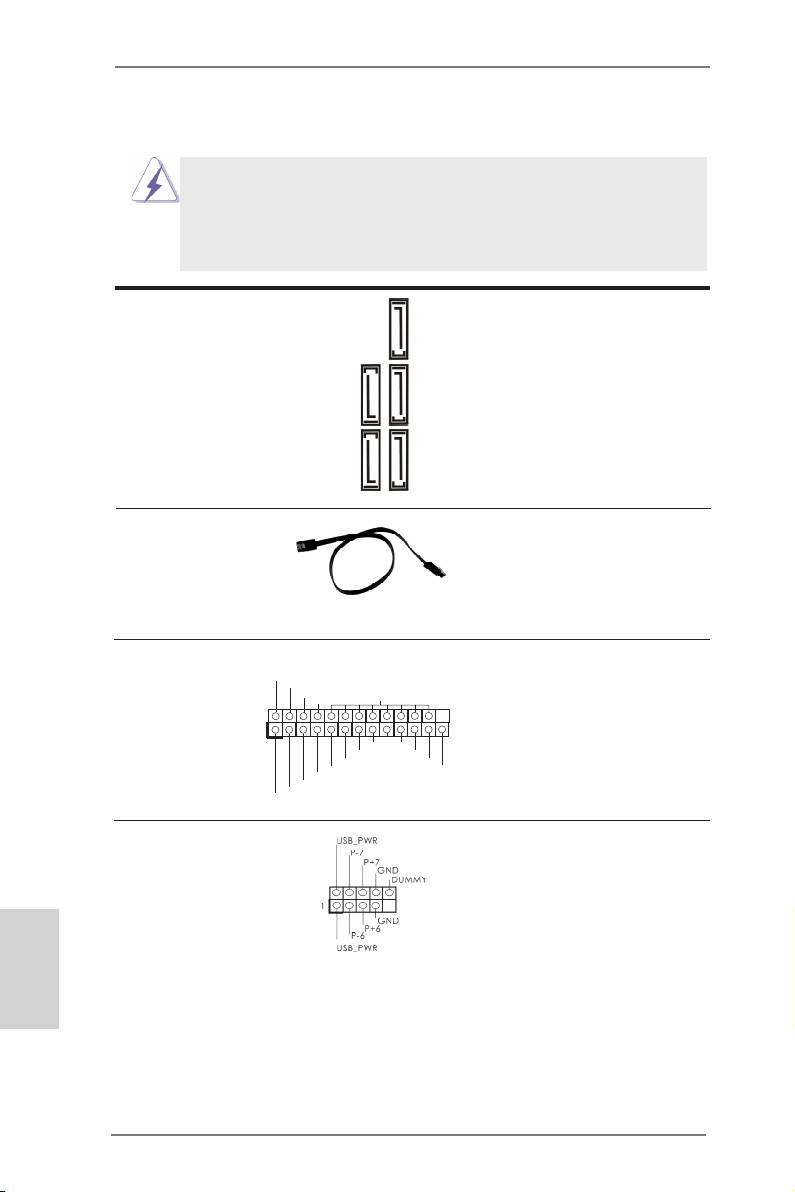
2.8 En-têtes et Connecteurs sur Carte
Les en-têtes et connecteurs sur carte NE SONT PAS des cavaliers.
NE PAS placer les capuchons de cavalier sur ces en-têtes et con-
necteurs. Le fait de placer les capuchons de cavalier sur les en-
têtes et connecteurs causera à la carte mère des dommages irré-
versibles!
Connecteurs Série ATA3 Ces cinq connecteurs Série
(SATA_1: voir p.2 No. 10)
ATA3 (SATA3) prennent en
(SATA_2: voir p.2 No. 11)
charge les câbles SATA pour
(SATA_3 voir p.2 No. 9)
les périphériques de stockage
(SATA_4 voir p.2 No. 12)
internes. L’interface SATA3
(SATA_5 voir p.2 No. 8)
actuelle permet des taux
transferts de données pouvant
aller jusqu’à 6,0 Gb/s.
SATA_1 SATA_3 SATA_5
SATA_2 SATA_4
Câble de données Toute cote du cable de data
Série ATA (SATA) SATA peut etre connecte au
(en option)
disque dur SATA3 ou au
connecteur SATA3 sur la carte
mere.
Embase de port d’impression AIl s’agit d’une interface pour le
AFD#
(LPT1 25 broches)
câble du port d’impression, qui
ERROR#
PINIT#
SLIN#
GND
(voir p.2 No. 16)
permet le raccordement
pratique de périphériques
1
SPD7
SPD6
ACK#
d’impression.
SPD5
BUSY
SPD4
PE
SPD3
SLCT
SPD2
SPD1
SPD0
STB#
En-tête USB 2.0 A côté des deux ports USB
(USB6_7 br.9)
2.0 par défaut sur le panneau
(voir p.2 No. 23)
E/S, il y a trois embases USB
2.0 sur cette carte mère.
Français
Chaque embase USB 2.0 peut
prendre en charge 2 ports USB
2.0.
64
ASRock A75M Motherboard
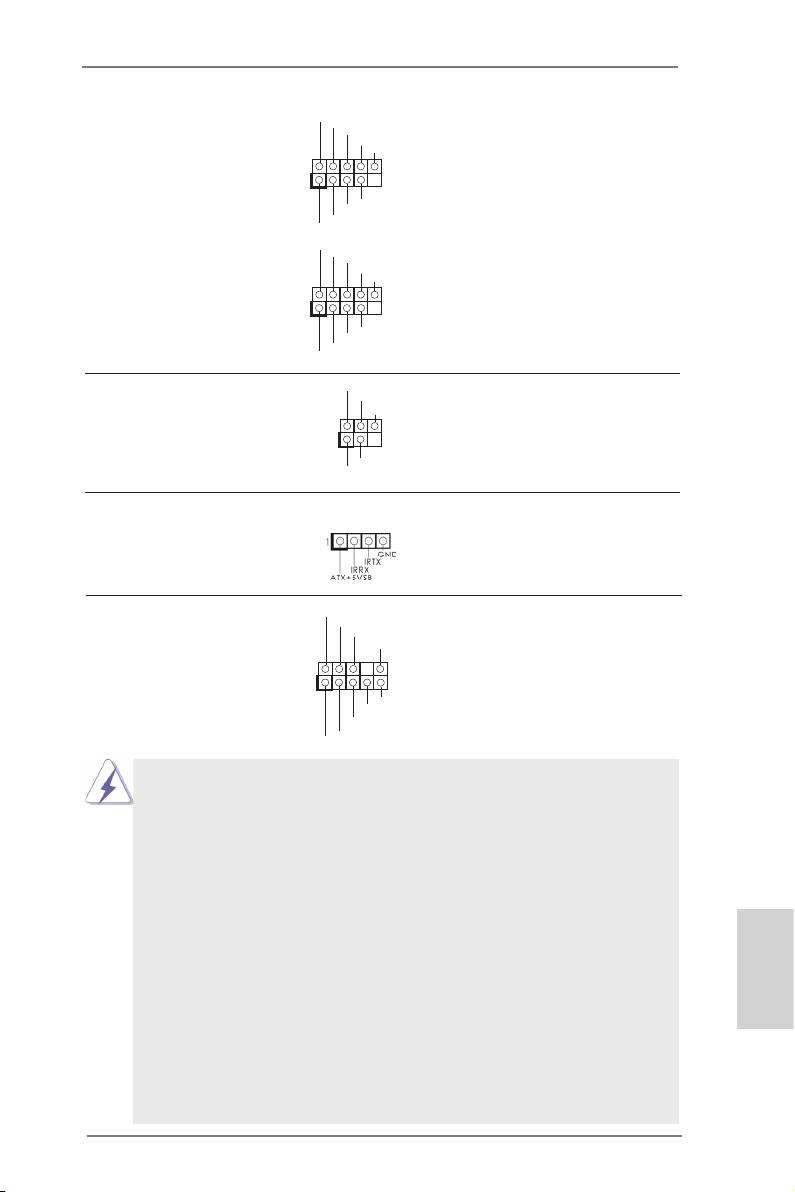
(USB8_9 br.9)
(voir p.2 No. 22)
(USB10_11 br.9)
(voir p.2 No. 20)
En-tête du module infrarouge Cet en-tête supporte un module
(IR1 br.5)
infrarouge optionnel de
(voir p.2 No. 19)
transfert et de réception sans
l.
Barrette pour module à infrarouges grand public Cette barrette peut être utilisée
(CIR1 br.4)
pour connecter des récepteur
(voir p.2 No. 21)
Connecteur audio panneau C’est une interface pour
(HD_AUDIO1 br. 9)
un câble avant audio en façade
(voir p.2 No. 25)
qui permet le branchement et
le contrôle commodes de
périphériques audio.
Français
65
ASRock A75M Motherboard
IRTX
+5VSB
DUMMY
1
GND
IRRX
U SB_PWR
P-9
P +9
GND
DUMMY
1
GND
P +8
P-8
U SB_PWR
U SB_PWR
P-11
P +11
GND
DUMMY
1
GND
P +10
P-10
U SB_PWR
GND
P RESENCE#
M IC_RET
OUT_RET
1
O UT2_L
J _SENSE
O UT2_R
M IC2_R
M IC2_L
1. L’audio à haute dénition (HDA) prend en charge la détection de che,
mais le l de panneau sur le châssis doit prendre en charge le HDA pour
fonctionner correctement. Veuillez suivre les instructions dans notre
manuel et le manuel de châssis an installer votre système.
2. Si vous utilisez le panneau audio AC’97, installez-le sur l’adaptateur audio
du panneau avant conformément à la procédure ci-dessous :
A. Connectez Mic_IN (MIC) à MIC2_L.
B. Connectez Audio_R (RIN) à OUT2_R et Audio_L (LIN) à OUT2_L.
C. Connectez Ground (GND) à Ground (GND).
D. MIC_RET et OUT_RET sont réservés au panneau audio HD. Vous
n’avez pas besoin de les connecter pour le panneau audio AC’97.
E. Pour activer le micro avant.
®
Pour les systèmes d’exploitation Windows
XP / XP 64 bits :
Sélectionnez “Mixer”. Sélectionnez “Recorder” (Enregistreur). Puis cliquez
sur “FrontMic” (Micro avant).
®
TM
TM
Pour les systèmes d’exploitation Windows
7 / 7 64 bits / Vista
/ Vista
64 bits :
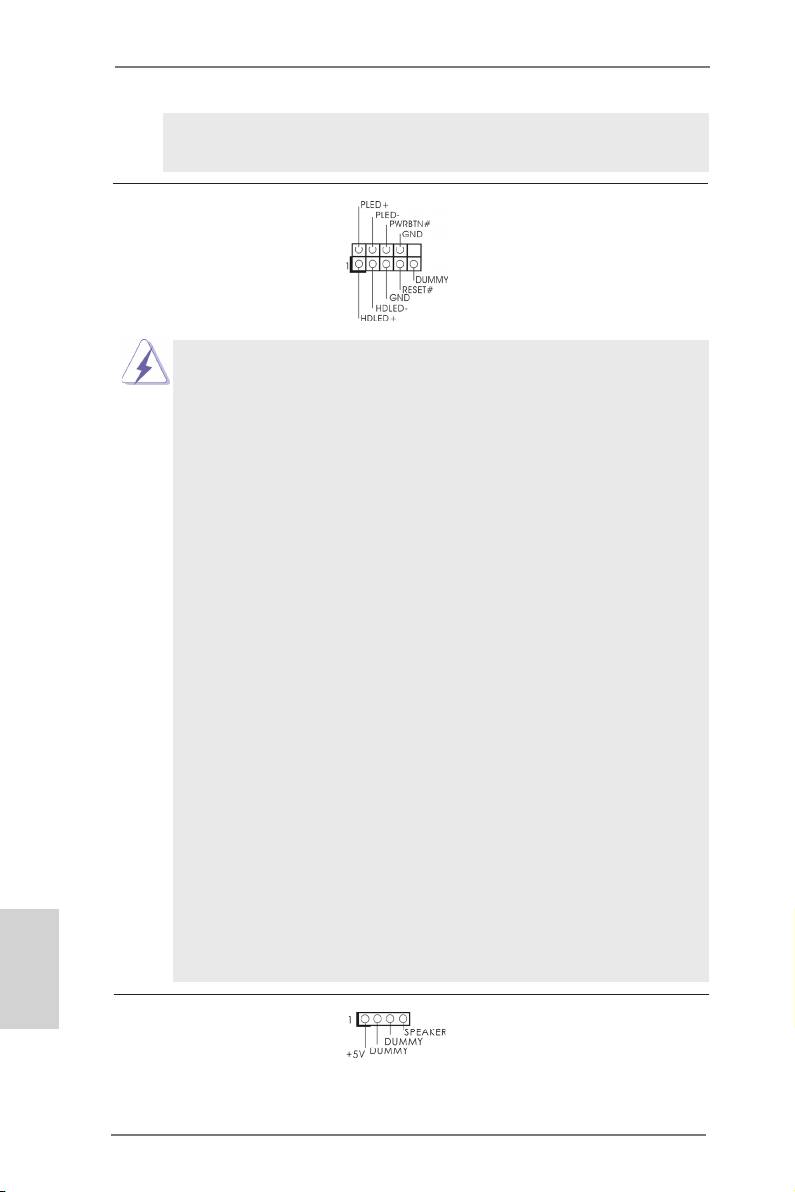
Allez sur l’onglet “FrontMic” (Micro avant) sur le Panneau de contrôle
Realtek. Ajustez “Recording Volume” (Volume d’enregistrement).
En-tête du panneau système Cet en-tête permet d’utiliser
(PANEL1 br.9)
plusieurs fonctions du
(voir p.2 No. 15)
panneau système frontal.
Connectez l’interrupteur d’alimentation, l’interrupteur de réinitialisation et
l’indicateur d’état du système du châssis sur cette barrette en respectant
l’affectation des broches décrite ci-dessous. Faites attention aux broches
positives et négatives avant de connecter les câbles.
PWRBTN (Interrupteur d’alimentation):
Connectez ici le connecteur d’alimentation sur le panneau avant du
châssis. Vous pouvez congurer la façon de mettre votre système hors
tension avec l’interrupteur d’alimentation.
RESET (Interrupteur de réinitialisation):
Connectez ici le connecteur de réinitialisation sur le panneau avant du
châssis. Appuyez sur l’interrupteur de réinitialisation pour redémarrer
l’ordinateur s’il se bloque ou s’il n’arrive pas à redémarrer normalement.
PLED (DEL alimentation système):
Connectez ici l’indicateur d’état de l’alimentation sur le panneau avant
du châssis. Ce voyant DEL est allumé lorsque le système est en
marche. Le voyant DEL clignote lorsque le système est en mode veille
S1. Le voyant DEL est éteint lorsque le système est en mode veille S3/
S4 ou lorsqu’il est éteint (S5).
HDLED (DEL activité du disque dur):
Connectez ici le voyant DEL d’activité du disque dur sur le panneau
avant du châssis. Ce voyant DEL est allumé lorsque le disque dur est en
train de lire ou d’écrire des données.
Le design du panneau avant peut varier en fonction du châssis. Un
module de panneau avant consiste principalement en : interrupteur
d’alimentation, interrupteur de réinitialisation, voyant DEL d’alimentation,
Français
voyant DEL d’activité du disque dur, haut-parleur, etc. Lorsque vous
connectez le panneau avant de votre châssis sur cette barrette, vériez
bien à faire correspondre les ls et les broches.
En-tête du haut-parleur Veuillez connecter le
de châssis haut-parleur de châssis sur
(SPEAKER1 br. 4)
cet en-tête.
(voir p.2 No. 14)
66
ASRock A75M Motherboard
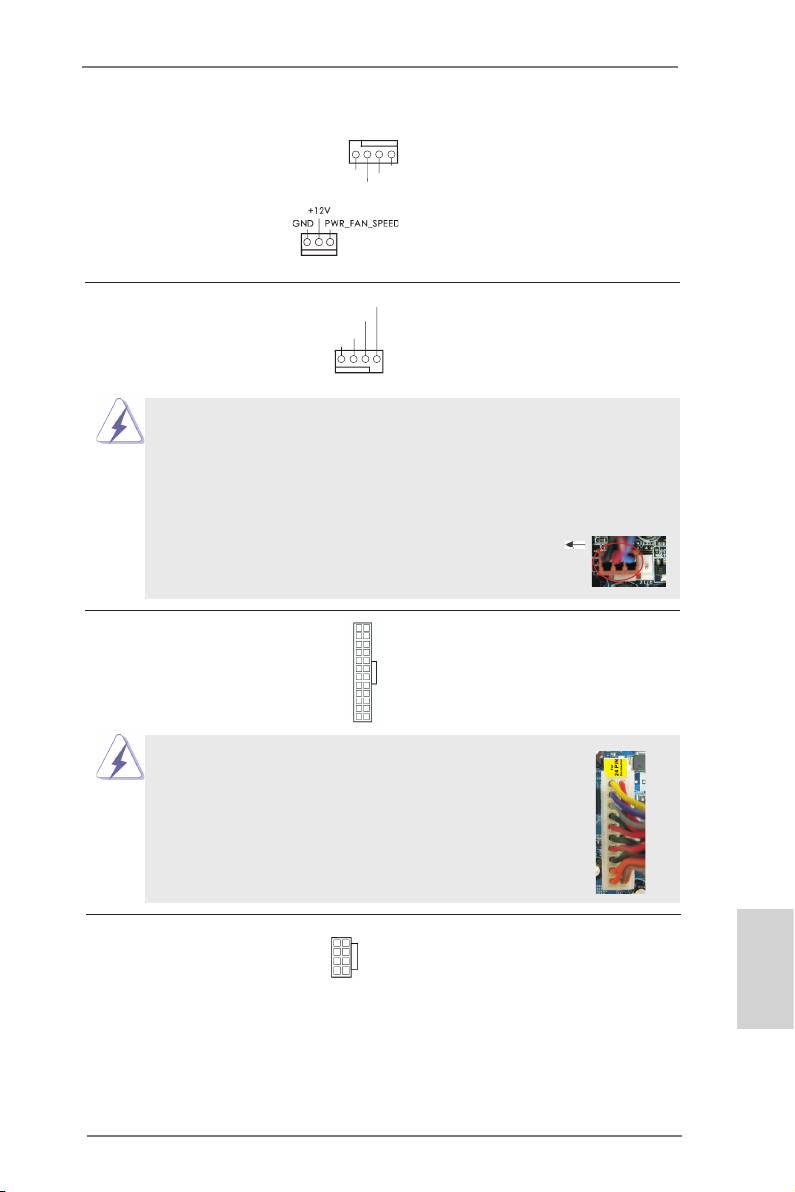
Connecteur pour châssis et ventilateur
Branchez les câbles du
(CHA_FAN1 br. 4)
ventilateur aux connecteurs pour
(voir p.2 No. 18)
GND
FAN_SPEED_CONTROL
ventilateur et faites correspondre
+12V
CHA_FAN_SPEED
le l noir à la broche de terre.
(PWR_FAN1 br. 3)
(voir p.2 No. 4)
Connecteur du ventilateur Veuillez connecter le câble de
FAN_S PEED_CONTROL
CPU_FAN_SPEED
de l’UC ventilateur d’UC sur ce
+ 12V
(CPU_FAN1 br. 4)
GND
connecteur et brancher le l
(voir p.2 No. 5)
noir sur la broche de terre.
1 2 3 4
Bien que cette carte mère offre un support de (Ventilateur silencieux
ventilateur de CPU à 4 broches , le ventilateur de CPU à 3 broches peut
bien fonctionner même sans la fonction de commande de vitesse du
ventilateur. Si vous prévoyez de connecter le ventilateur de CPU à 3
broches au connecteur du ventilateur de CPU sur cette carte mère,
veuillez le connecter aux broches 1-3.
Installation de ventilateur à 3 broches
Broches 1-3 connectées
En-tête d’alimentation ATX Veuillez connecter l’unité
12
24
(ATXPWR1 br. 24)
d’alimentation ATX sur cet en-
(voir p.2 No. 7)
tête.
1
13
Bien que cette carte mère fournisse un connecteur de
12
24
courant ATX 24 broches, elle peut encore fonctionner
si vous adopter une alimentation traditionnelle ATX 20
broches. Pour utiliser une alimentation ATX 20 broches,
branchez à l’alimentation électrique ainsi qu’aux
broches 1 et 13.
20-Installation de l’alimentation électrique ATX
1
13
Connecteur ATX 12V Veuillez connecter une unité
4 8
(ATX12V1 br.8)
d’alimentation électrique ATX
1 5
(voir p.2 No. 1)
12V sur ce connecteur.
Français
67
ASRock A75M Motherboard
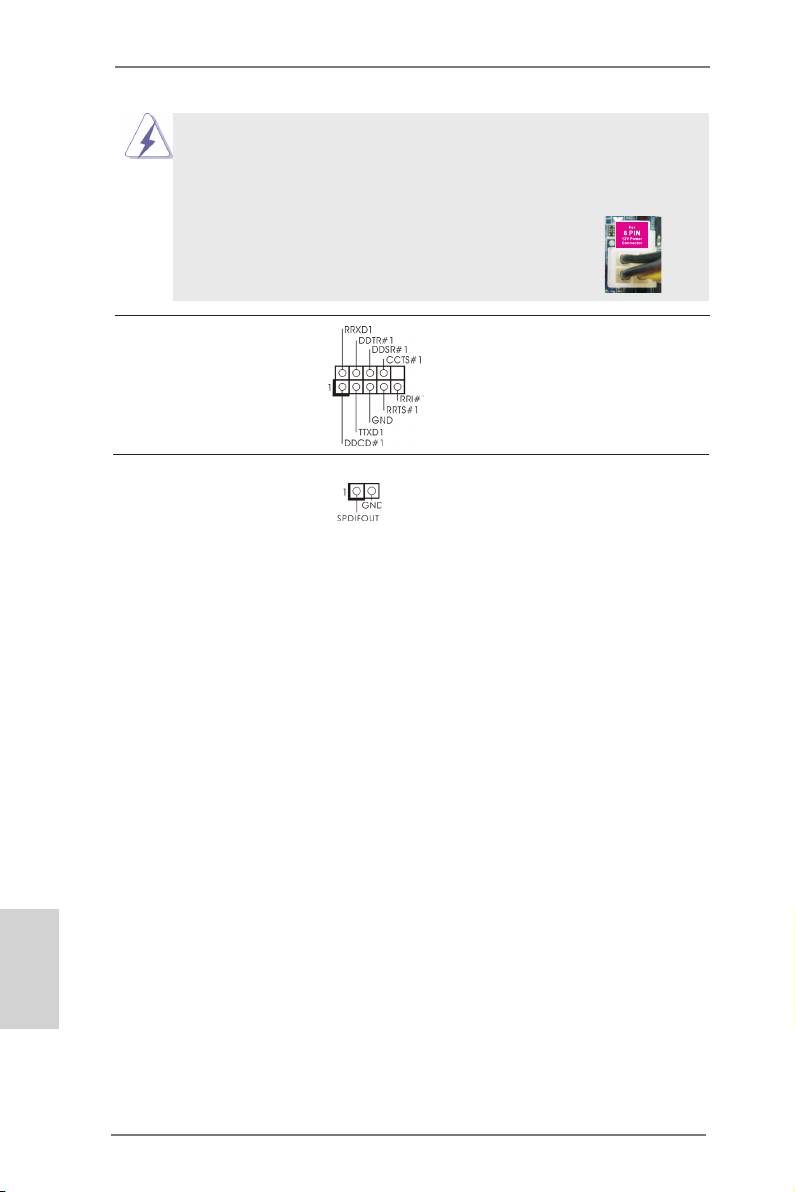
Bien que cette carte mère possède 8 broches connecteur d’alimentation
ATX 12V, il peut toujours travailler si vous adoptez une approche
traditionnelle à 4 broches ATX 12V alimentation. Pour utiliser
l’alimentation des 4 broches ATX, branchez votre alimentation
avec la broche 1 et la broche 5.
4 8
4-Installation d’alimentation à 4 broches ATX 12V
1 5
En-tête de port COM Cette en-tête de port COM est
(COM1 br.9)
utilisée pour prendre en charge
(voir p.2 No. 17)
un module de port COM.
Connecteur HDMI_SPDIF Connecteur HDMI_SPDIF,
(HDMI_SPDIF1 2-pin)
fournissant une sortie audio
(voir p.2 No. 24)
SPDIF vers la carte VGA HDMI,
et permettant au système
de se connecter au un
téléviseur numérique HDMI /un
projecteur / un périphérique
LCD. Veuillez brancher le
connecteur HDMI_SPDIF de la
carte VGA HDMI sur ce
connecteur.
Français
68
ASRock A75M Motherboard
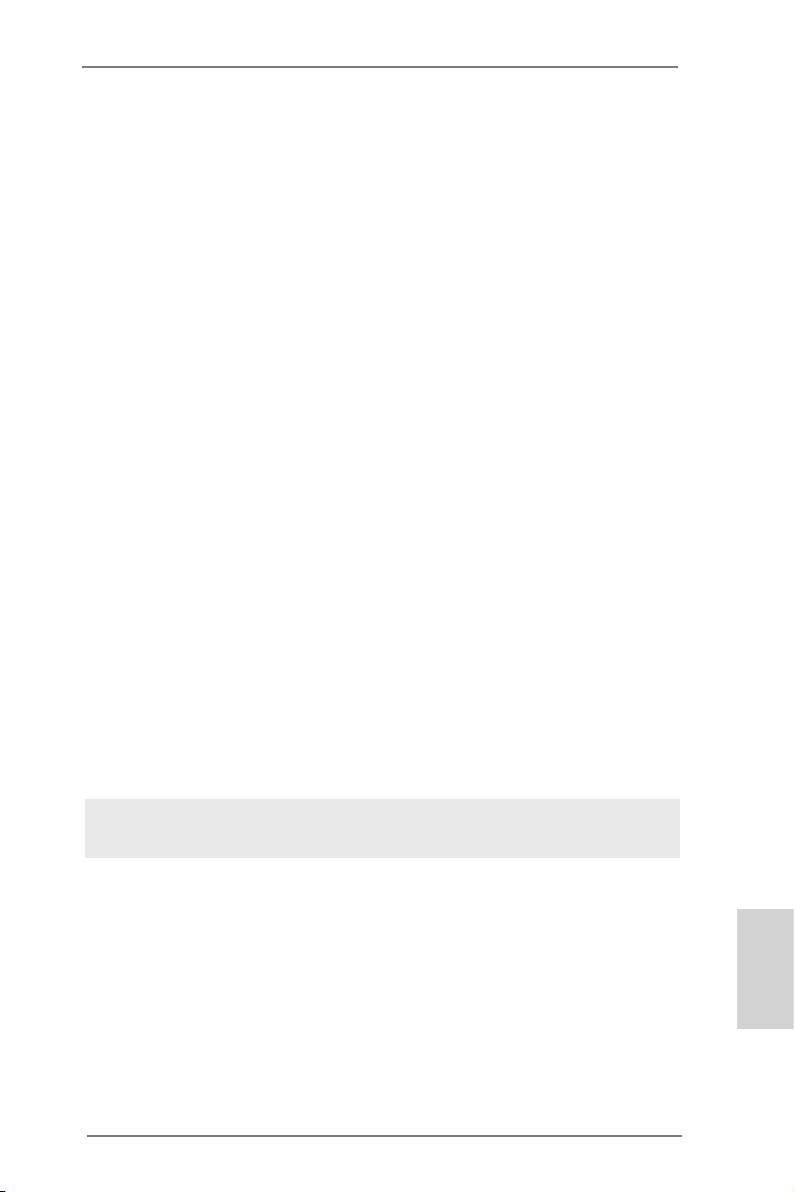
2.9 Guide d’installation des pilotes
Pour installer les pilotes sur votre système, veuillez d’abord insérer le CD dans
votre lecteur optique. Puis, les pilotes compatibles avec votre système peuvent être
détectés automatiquement et sont listés sur la page du pilote du CD. Veuillez suivre
l’ordre de haut en bas sur le côté pour installer les pilotes requis. En conséquence,
les pilotes que vous installez peuvent fonctionner correctement.
®
TM
TM
2.10 Installation de Windows
7 / 7 64-bit / Vista
/ Vista
64-
bit / XP / XP 64-bit avec fonctions RAID
®
TM
TM
Si vous souhaitez installer Windows
7 / 7 64-bit / Vista
/ Vista
64-bit / XP / XP
64-bit OS sur votre lecteur de disque dur SATA3 avec les fonctions RAID, veuillez
vous référer au document de l’étape suivante sur le CD de support pour connaître la
procédure détaillée:
..\ RAID Installation Guide (Guide d’installation RAID)
®
TM
TM
2.11 Installation de Windows
7 / 7 64-bit / Vista
/ Vista
64-
bit / XP / XP 64-bit sans fonctions RAID
®
TM
TM
Si vous voulez installer Windows
7 / 7 64-bit / Vista
/ Vista
64-bits / XP / XP 64-
bit sur vos disques durs SATA3 sans les fonctions RAID, veuillez suivre les procé-
dures ci-dessous, en fonction de l’OS que vous installez.
®
2.11.1 Installation de Windows
XP / XP 64-bit sans fonctions
RAID
®
Si vous voulez installer Windows
XP / XP 64-bit sur vos disques durs SATA3 sans
fonctions RAID, veuillez suivre la procédure ci-dessous.
Utilisation des disques durs SATA3 sans NCQ et les fonctions de connexion à
chaud
ETAP 1: Congurez le UEFI.
A. Entrez dans UTILITAIRE DE CONFIGURATION UEFI
→
écran Avancé
→
Conguration Storage.
B. Réglez «SATA Mode « sur [IDE].
®
ETAPE 2: Installer le système d’exploitation Windows
XP / XP 64-bit sur
votre système.
Français
69
ASRock A75M Motherboard
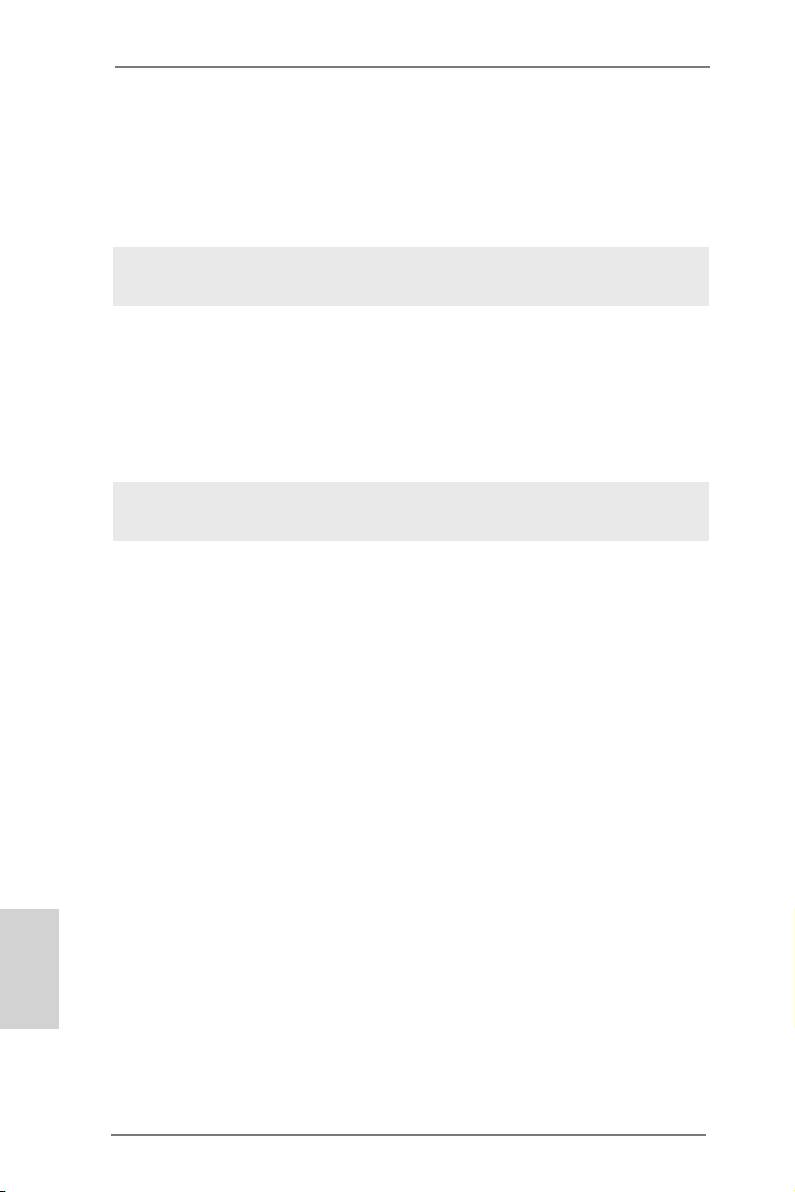
®
TM
TM
2.11.2 Installation de Windows
7 / 7 64-bit / Vista
/ Vista
64-
bit sans fonctions RAID
®
TM
TM
Si vous voulez installer Windows
7 / 7 64-bit / Vista
/ Vista
64-bit sur vos
disques durs SATA3 sans les fonctions RAID, veuillez suivre la procédure ci-des-
sous.
Utilisation des disques durs SATA3 sans NCQ et les fonctions de connexion à
chaud
ETAP 1: Congurez le UEFI.
A. Entrez dans UTILITAIRE DE CONFIGURATION UEFI
→
écran Avancé
→
Conguration Storage.
B. Réglez «SATA Mode « sur [IDE].
®
TM
ETAPE 2: Installer le système d’exploitation Windows
7 / 7 64-bit / Vista
TM
/ Vista
64-bit sur votre système.
Utilisation des disques durs SATA3 avec NCQ et les fonctions de connexion à
chaud
ETAP 1: Congurez le UEFI.
A. Entrez dans UTILITAIRE DE CONFIGURATION UEFI
→
écran Avancé
→
Conguration Storage.
B. Réglez «SATA Mode « sur [AHCI].
®
TM
ETAPE 2: Installer le système d’exploitation Windows
7 / 7 64-bit / Vista
TM
/ Vista
64-bit sur votre système.
Français
70
ASRock A75M Motherboard
Оглавление
- Motherboard Layout
- I/O Panel
- 1. Introduction
- 2. Installation
- 3. BIOS Information
- 1. Einführung
- 2. Installation
- 3. BIOS-Information
- 1. Introduction
- 2. Installation
- 3. Informations sur le BIOS
- 1. Introduzione
- 2. Installazione
- 3. Informazioni sul BIOS
- 1. Introducción
- 2. Instalación
- 3. BIOS Información
- 1. Введение
- 2. Установка
- 3. Информация о BIOS
- 1. Giriş
- 2. Takma
- 3. BIOS Bilgileri
- 1. 제품소개
- 2. 설치하기
- 3. 시스템 바이오스 정보
- 1. 主板簡介
- 2. 主板安裝
- 3. BIOS 信息
- 1. 主機板簡介
- 2. 主機板安裝
- 3. BIOS 訊息
- Installing OS on a HDD Larger Than 2TB

